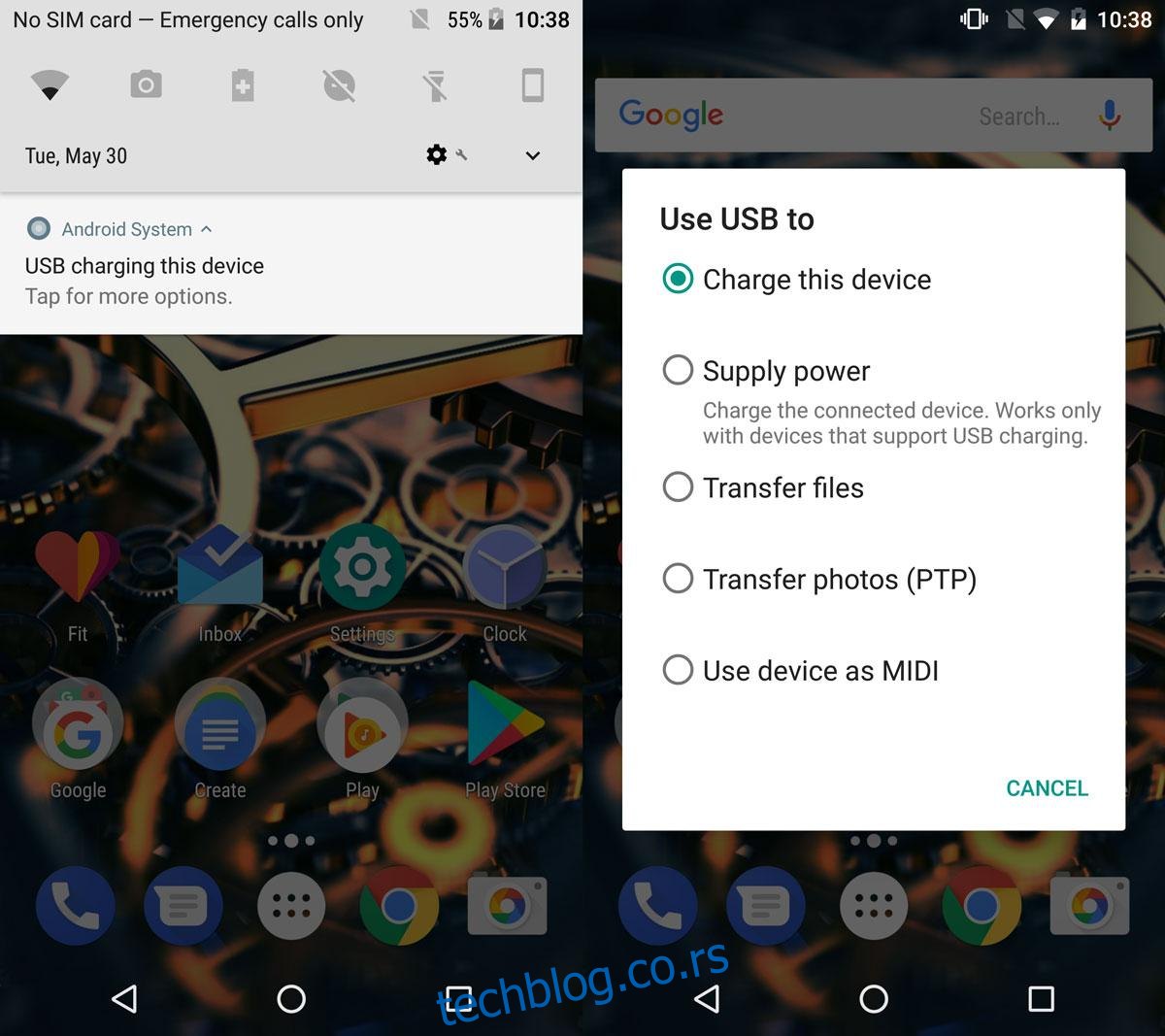Камере, СД картице и телефони имају ограничен простор за складиштење. Можете их користити за привремено чување фотографија, али ћете на крају морати да их преместите са уређаја. Није само питање простора за складиштење. Требало би да преместите своје фотографије и видео записе на спољни диск где су безбедни. Виндовс 10 има прилично интелигентну функцију увоза. Он детектује када повежете уређај као што је телефон или СД картица и нуди увоз података. Ако га одбаците и подесите другу радњу аутоматске репродукције, нећете поново видети упит за увоз. Уз то, и даље можете да увозите слике и видео записе у Виндовс 10 са камере, СД картице или телефона.
Преглед садржаја
Повежите свој уређај
Ово је прилично једноставно ако повезујете иПхоне или убацујете СД картицу. Мало је компликовано ако повезујете Андроид телефон или камеру.
Када повежете Андроид уређај, уверите се да сте га повезали као МТП уређај. Ако га повежете у режиму пуњења, нећете моћи да увезете слике и видео записе. Ако ваша Андроид подешавања немају опцију МТП везе, користите опцију Пренос датотека.
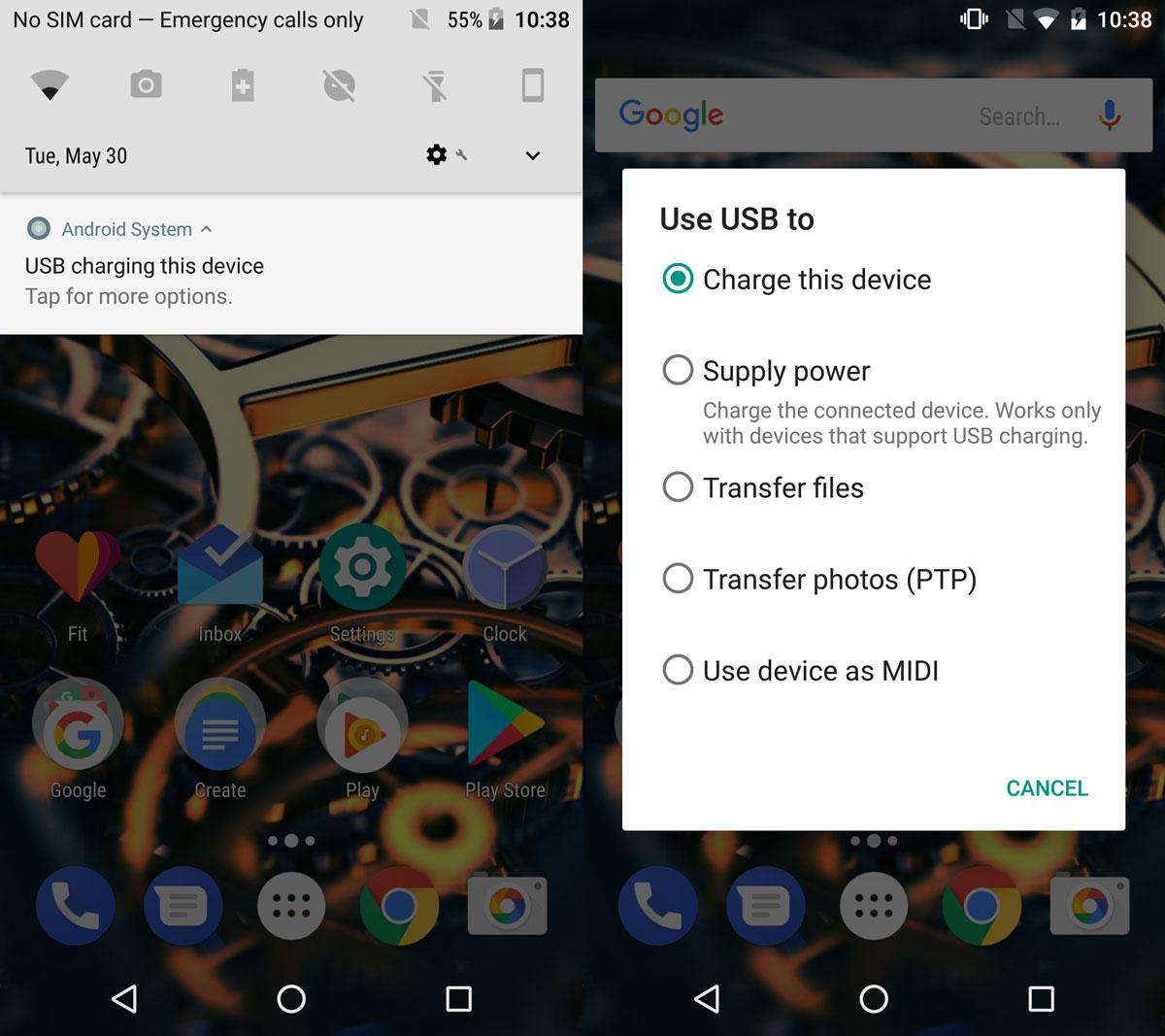
Ваша камера може, али не мора имати сличну опцију. Повежите га и видите да ли га Виндовс детектује и омогућава вам да прегледате фотографије на камери у Филе Екплорер-у.
Ако први пут повезујете уређај, Виндовс ће можда морати да инсталира додатне управљачке програме.
Увезите слике и видео записе у Виндовс 10 – опција аутоматске репродукције
Као што је раније поменуто, увоз фотографија и видео записа је радња аутоматске репродукције коју можете да подесите за свој уређај. Опција да ово поставите као подразумевану опцију можда вам неће одговарати ако повезујете телефон. Можете да повежете свој Андроид телефон да бисте га напунили, а можете да повежете свој иПхоне да бисте направили резервну копију. У оба случаја, увоз фотографија и видео записа у Виндовс 10 ће бити досадан. Ову опцију можете подесити за камере и можда за СД картицу ако има само фотографије и видео записе на себи. Ако одбаците ову опцију или одаберете другу, и даље можете да увозите слике и видео записе у Виндовс 10.
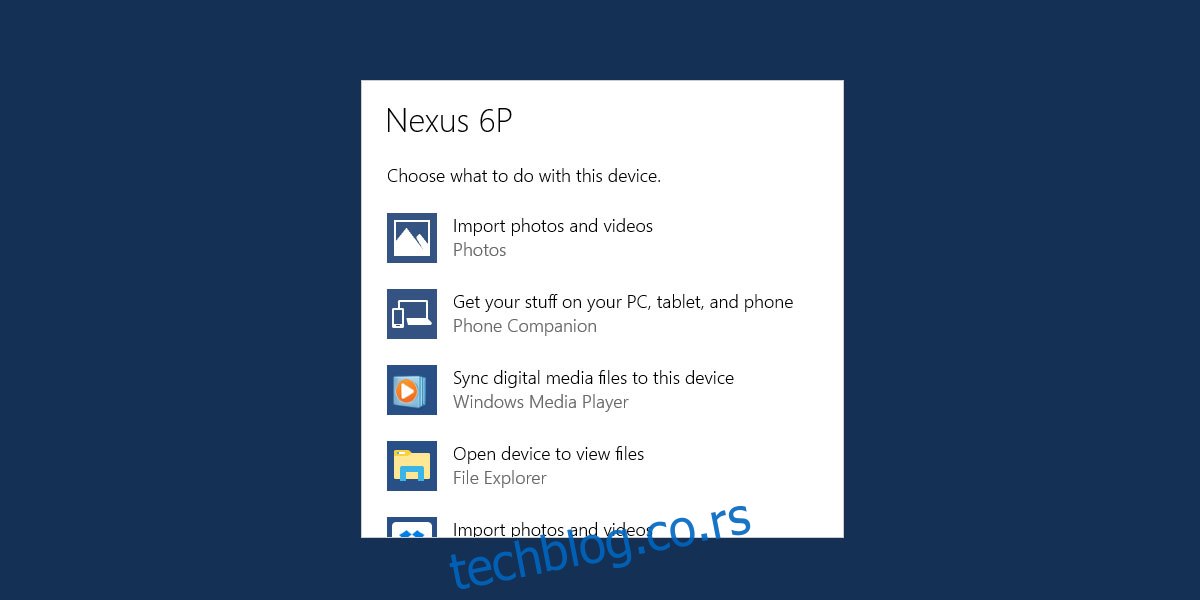
Увезите слике и видео записе у Виндовс 10 – Филе Екплорер
Повежите свој уређај и сачекајте да се појави у Филе Екплорер-у. Уверите се да можете да прегледате фотографије и видео записе на свом уређају у Филе Екплорер-у.
Кликните десним тастером миша на уређај и изаберите „Увези фотографије и видео записе“ из контекстног менија.
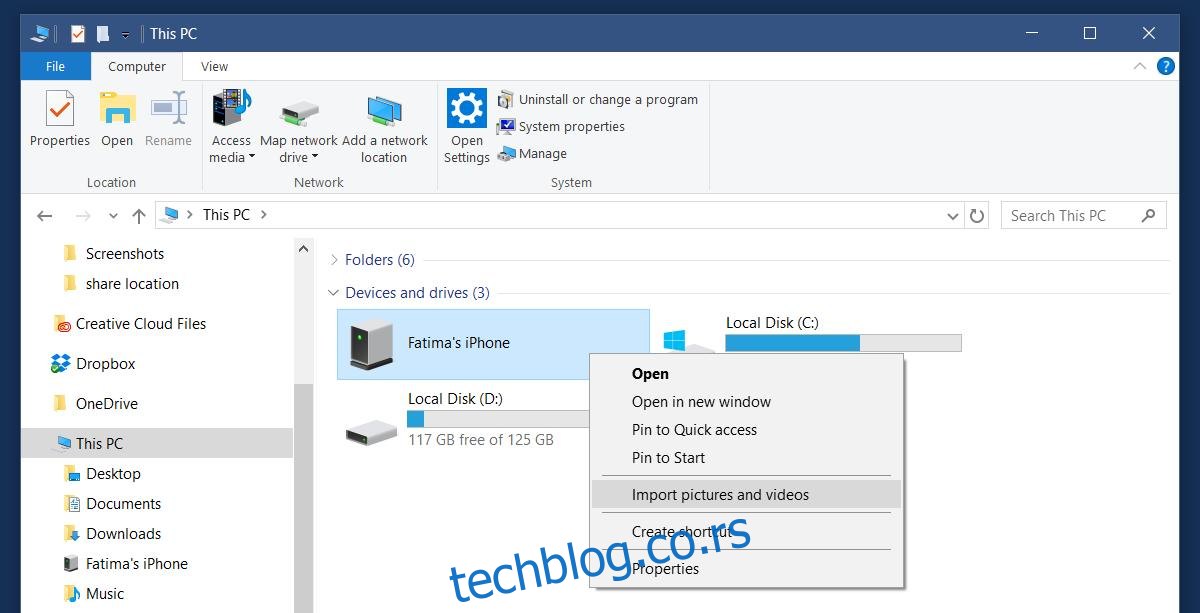
Виндовс ће скенирати уређај у потрази за фотографијама и видео записима. Ово ће потрајати у зависности од тога колико података имате на свом уређају.
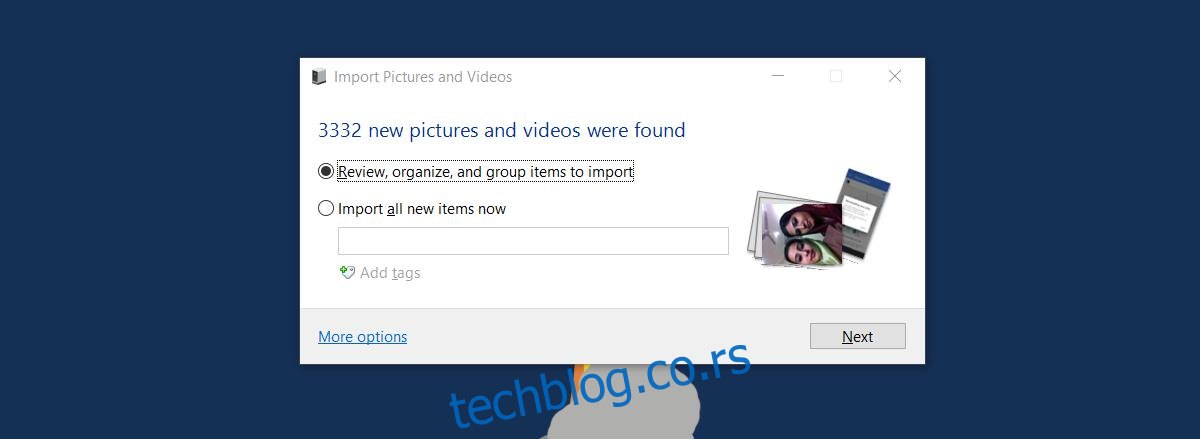
Виндовс нуди да организује и групише пронађене ставке. Ако желите да то прескочите и само увезете нове ставке од последњег увоза, изаберите „Увези све нове ставке сада“. Можете додати ознаке новим ставкама ако желите.
Када увозите фотографије и видео записе, можете да изаберете где ће се фотографије и видео снимци чувати. Кликните на „Још опција“ да бисте изабрали одредиште за увоз. Можете да изаберете другу локацију за фотографије и видео записе. Они су сортирани у фасцикле именоване према датуму увоза и називу слике. Такође можете дефинисати конвенцију именовања.
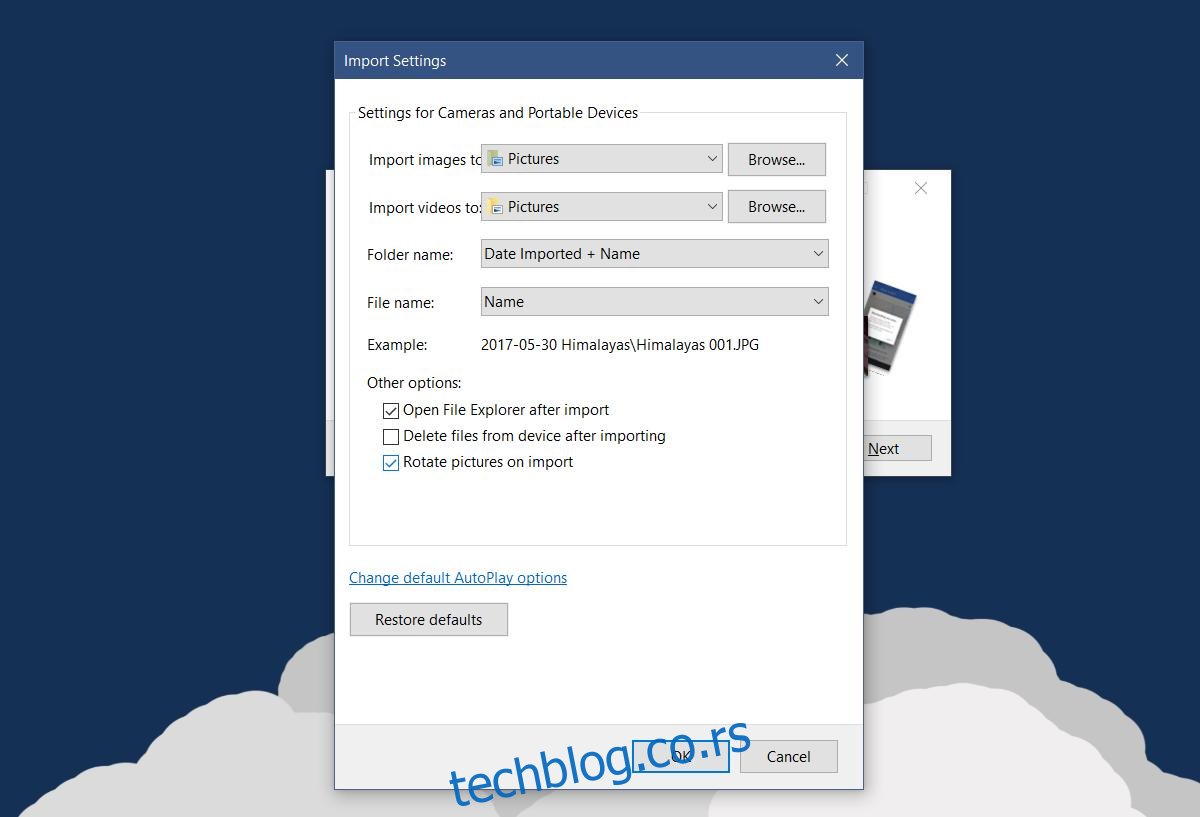
То је све што је потребно.